Cómo crear una base de datos MySQL / MariaDB en cPanel
Aunque la creación y gestión de bases de datos MySQL y MariaDB es una de las funcionalidades base de cualquier panel de control para hosting, en cPanel debemos seguir un proceso específico cuando creamos la base de datos para el CMS que necesitamos instalar. Precisamente, en este artículo vamos a enseñar cómo crear correctamente una base de datos MySQL o MariaDB en cPanel.
Hablamos de bases de datos MySQL y Maria DB porque MariaDB es un fork de MySQL y es prácticamente igual. Aunque hay muchos proveedores, como es nuestro caso en Raiola Networks, que ya usamos MariaDB en todos nuestros servidores, otros muchos siguen usando MySQL aunque no ofrece ninguna ventaja.
Pero vamos a empezar a tratar el tema objeto del post. Para crear una nueva base de datos en cPanel debemos ir a la sección "Bases de datos" y pulsar sobre el icono "Bases de datos MySQL".
Aunque el motor de base de datos sea MariaDB, pondrá MySQL porque la integración de cPanel es para MySQL, aunque es compatible con MariaDB.
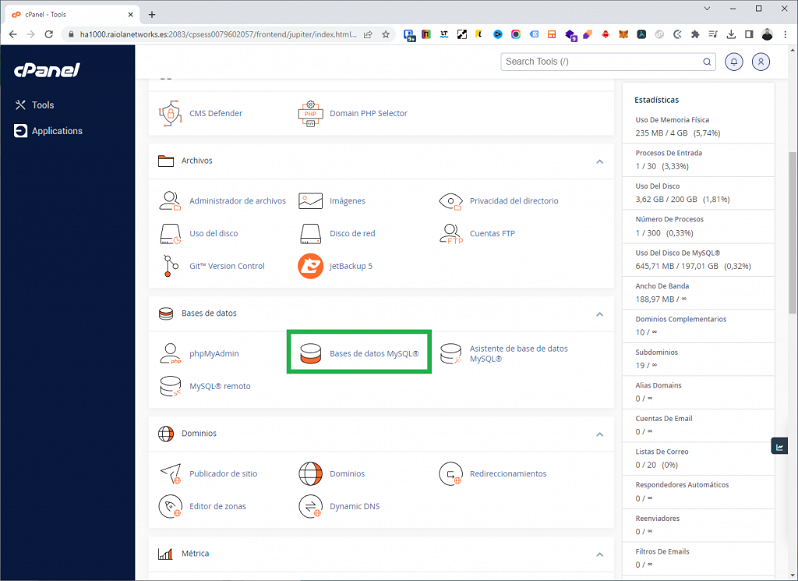
En la siguiente pantalla podremos realizar todo el proceso, el problema es que es muy larga y no puedo explicarla toda en una captura, así que vamos a ir paso a paso.
Empezaremos poniéndole un nombre a la base de datos nueva y después pulsamos el botón "Crear base de datos":
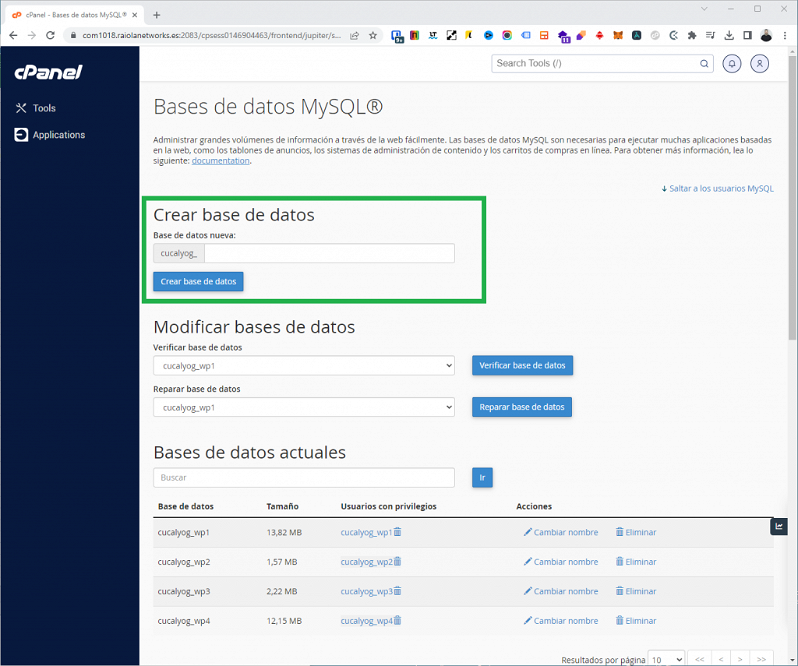
Lo que aparece antes del campo donde debes especificar el nombre de la base de datos es el prefijo, que es el nombre de tu cuenta de cPanel en el servidor. Este prefijo forma parte del nombre de la base de datos. El nombre de la base de datos es totalmente personal: elige el que quieras, pero no lo hagas muy largo, ya que puede dar errores.
En este caso, he creado la base de datos "baseejemplo", pero el nombre real de la base de datos para ser usado en una aplicación web es "cucalyog_baseejemplo", es decir, el prefijo y el nombre unidos por un guion bajo.
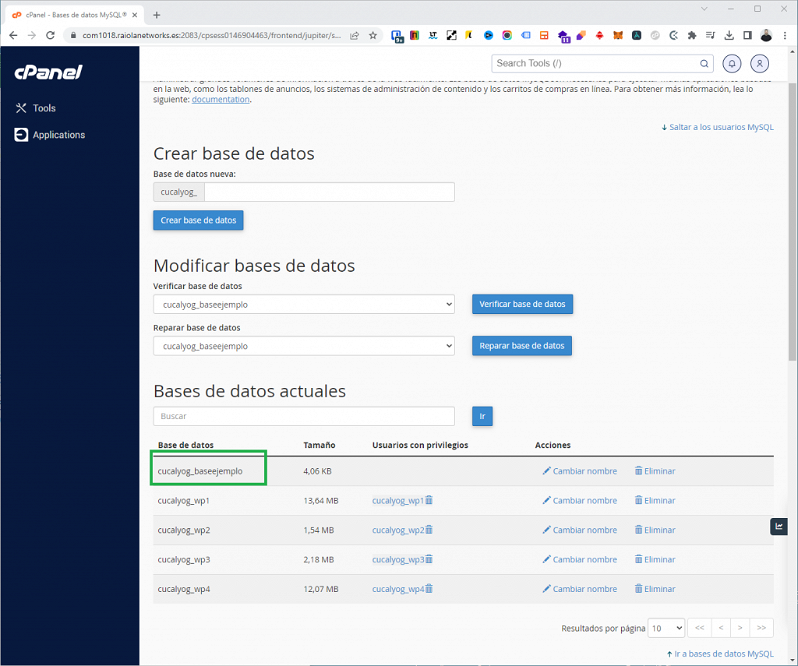
Como puedes ver en la captura anterior, justo para la base de datos que acabamos de crear no hay "Usuarios con privilegios", así que debemos crearlos.
Bajamos un poco más por la pantalla y podremos ver unos campos donde añadir un nuevo usuario. Recuerda que, en este caso, el prefijo también forma parte del nombre del usuario.
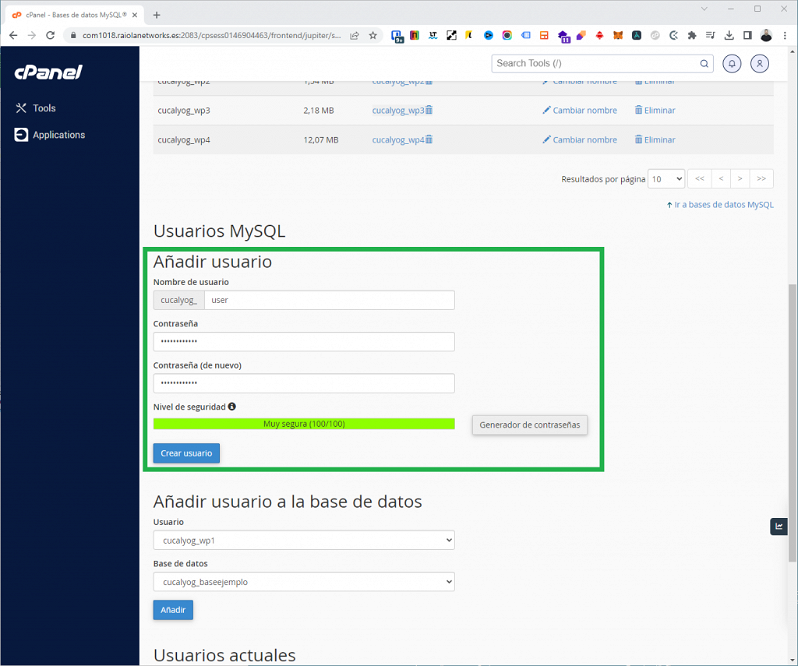
Debes especificar un nombre de usuario, el que quieras, aunque no puede ser muy largo. Y, finalmente, una contraseña que te recomiendo que sea cuanto más difícil mejor, incluso mejor aún si es generada automáticamente con el generador de contraseñas de cPanel.
Después de crear el usuario, nos aparecerá en el listado o tabla que encontraremos en la misma pantalla abajo de todo:
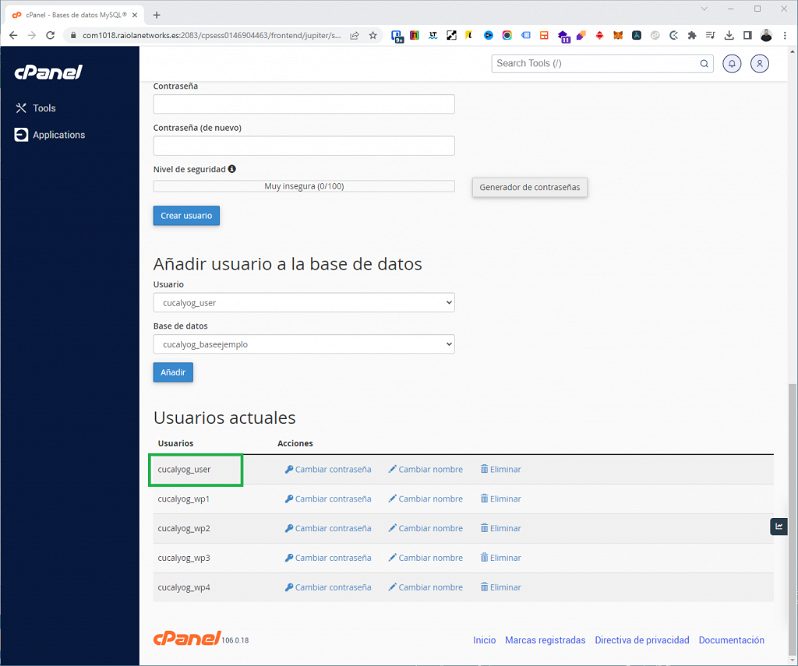
Ahora debemos añadir el nuevo usuario a la nueva base de datos que hemos creado antes. En otras palabras, vamos a asignarle permisos al nuevo usuario para que tenga el control de la base de datos que hemos creado.
Simplemente, debemos ir a estos desplegables y seleccionar en el de arriba el usuario y en el de abajo la base de datos correspondiente:
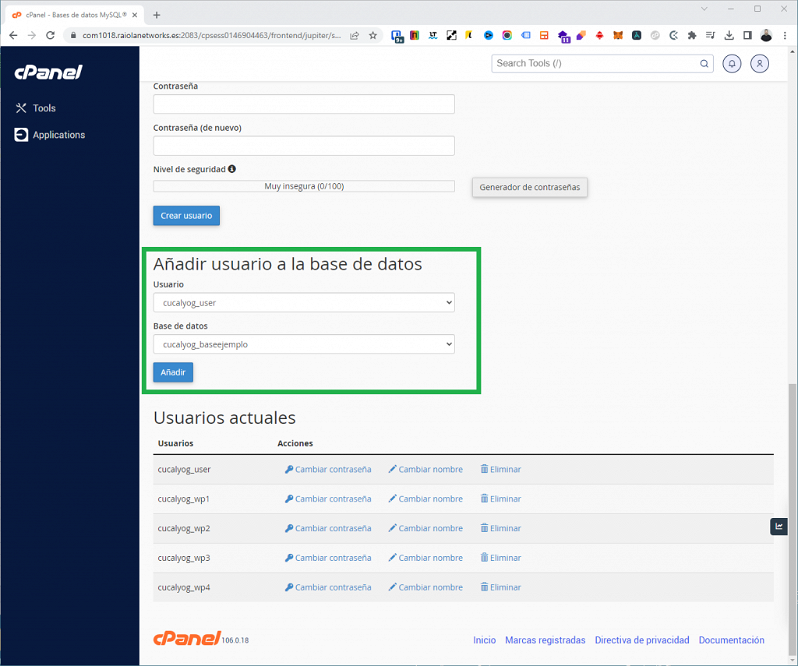
Cuando lo tengamos, pulsamos el botón "Añadir" y esto nos lleva a una pantalla donde podremos asignar los permisos al usuario para acceder a la base de datos.
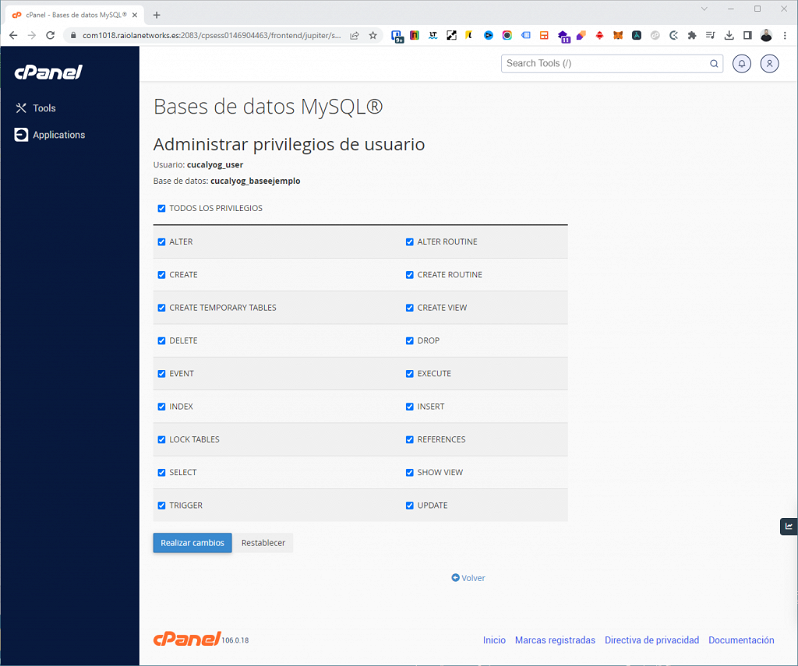
Marcamos todas las casillas o directamente la casilla "Todos los privilegios" y, posteriormente, pulsamos el botón "Realizar cambios".
Después de esto podremos salir a la pantalla de "Bases de datos MySQL" y tendremos ya la base de datos creada con el "Usuario con privilegios" asignado:
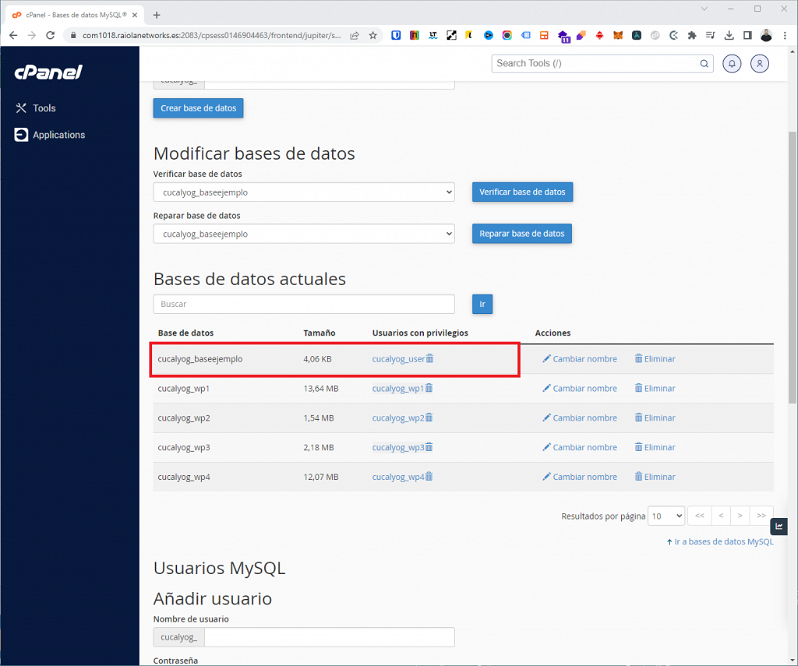
Y con esto ya estaría. Ya podemos configurar nuestra nueva base de datos en la aplicación web que necesitemos, como en un WordPress que vayamos a instalar.
Si necesitamos acceder a la base de datos, en cPanel siempre podemos hacerlo a través de phpMyAdmin, al que podremos acceder también desde la sección "Bases de datos".
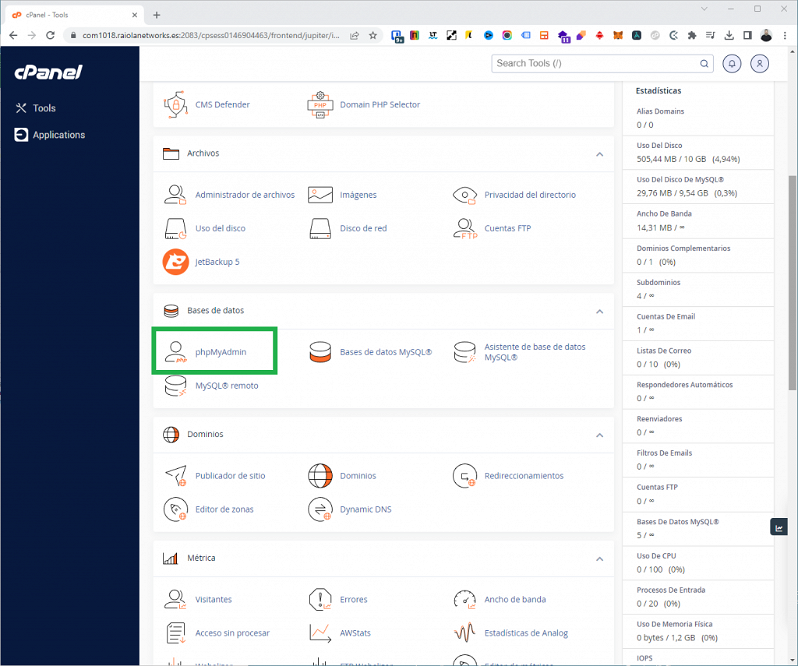
Y hasta aquí el proceso para crear una nueva base de datos en cPanel, con su nuevo usuario correspondiente.
Si tienes alguna duda y eres cliente de algún hosting con cPanel de Raiola Networks, puedes contactar con el departamento de soporte 24/7 mediante teléfono o ticket.




Deja una respuesta
Tu dirección de correo electrónico no será publicada. Los campos obligatorios están marcados con *